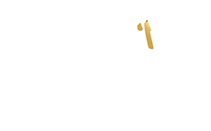🔍 ما هي ميزة Sidecar؟
تتيح توصيل iPad بجهاز Mac لاسلكيًا.
يمكن استخدامها لتوسيع سطح المكتب أو عكس شاشة Mac.
تسمح بسحب التطبيقات والنوافذ بين الجهازين بكل سلاسة.
مثالية للمصممين، المبرمجين، أو الطلبة الذين يحتاجون شاشة إضافية.
متوافقة مع:
أجهزة iPad بنظام iPadOS 13 أو أحدث.
أجهزة Mac الصادرة منذ 2016 أو أحدث.
✅ شروط تفعيل Sidecar:
استخدام أحدث إصدار من macOS وiPadOS.
تفعيل Wi-Fi على كلا الجهازين.
تفعيل Handoff.
تسجيل الدخول إلى نفس Apple ID على الجهازين.
⚙️ كيفية تفعيل Handoff:
على iPad:
الإعدادات > عام > AirPlay & Continuity > فعّلي Handoff.
على Mac:
إعدادات النظام > عام > AirDrop وHandoff > فعّلي السماح بالنقل.
🖥️ خطوات استخدام iPad كشاشة ثانية:
على Mac، افتحي Control Center من الشريط العلوي.
اضغطي على "شاشة" ثم اختاري الاتصال بـ iPad.
اختاري ما إذا كنتِ تريدين توسيع الشاشة أو عكسها.
إذا كنتِ تستخدمين أكثر من شاشة، حددي iPad كجهاز العرض المطلوب.
✨ التفاعل مع شاشة iPad:
اسحبي التطبيقات والبرامج مباشرة إليه.
استخدمي الإيماءات مثل التمرير والتكبير.
استخدمي Apple Pencil (الجيل الثاني) للتفاعل الدقيق، بما في ذلك ميزة النقر المزدوج داخل التطبيقات المدعومة.
-
أخبار متعلقة
-
تيك توك تطلق ميزة جديدة.. اكتشف ما يدور حولك
-
ميزة جديدة في آندرويد لرصد استنزاف البطارية
-
لتجربة أكثر سلاسة.. لوحة مفاتيح Gboard تحصل على تصميم جديد
-
تحذير لمستخدمي أندرويد: ثغرات خطيرة تتطلب تحديث النظام فورا
-
“جوس جاكينغ”.. تهديد خفي في منافذ الشحن العامة
-
مايكروسوفت تتيح ترقية ويندوز 11 لجميع الأجهزة المؤهلة
-
بديل "سيري" على آيفون.. إليكَ طريقة استخدام "بيربليكسيتي"
-
يوتيوب تطلق ميزة "Recap" لتحليل عادات المشاهدة في 2025